Sådan bruger du Google Adsense for begyndere
En almindelig måde at tjene penge på din blog eller dit websted er at bruge Google AdSense . Det er ikke en hurtig rig-ordning og kan tage lang tid at tjene en betydelig mængde penge.
Men at vide, hvordan man bruger Google Adsense kan også betale sig big time i det lange løb.
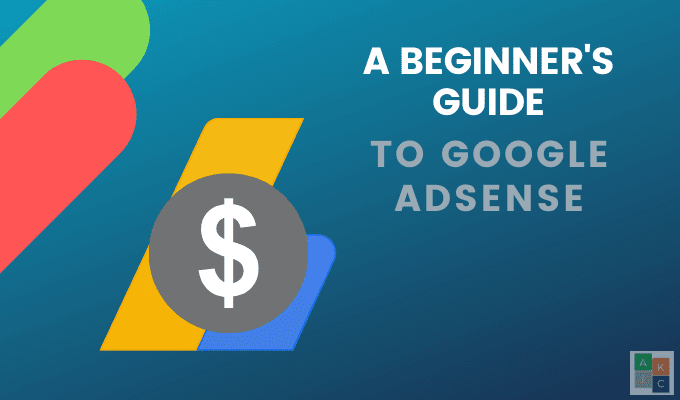
Hvad er AdSense?(What Is AdSense?)
Google AdSense er en annonceplatform, hvor bloggere og webstedsejere (udgivere) kan tjene penge ved at vise Google - annoncer på deres websteder. Som udgiver kan du vælge den type annoncer, du ønsker, såsom billede, linkannonce, tekst og video.
Du kan også vælge, hvor på dit websted, du vil placere annoncerne, og hvor mange du vil inkludere.
De to måder at tjene penge på med AdSense er fra:
- Klik(Clicks) : antallet af klik pr. annonce.
- Visninger(Impressions) : antallet af sidevisninger på indlæg eller sider med annoncer.
Virksomheder, der bruger Googles AdWords - program, genererer annoncerne. De feeds ind på dit websted ved hjælp af AdSense -kode.
Hvordan virker Google Adsense?(How Does Google Adsense Work?)
Når du har oprettet din AdSense - konto, og Google godkender den, tilføjer du koden til dit websted, hvorefter der vises annoncer. De annoncer, Google viser på dit websted, er målrettede og vil være kontekstuelt relateret til dit indhold.
AdSense har strenge retningslinjer(stringent guidelines) . Det er udgiverens ansvar at forstå og følge reglerne. Google finder annoncørerne, indsamler pengene og betaler dig derefter de penge, du tjener.
Hvad er nogle af fordelene ved Google AdSense?(What Are Some Of The Benefits Of Google AdSense?)
- Det er nemt at kvalificere sig. Selv nye websteder kan deltage gratis.
- Du kan tilpasse udseendet og fornemmelsen af annoncerne og vælge mellem en række forskellige annonceformatmuligheder.
- Brug den samme AdSense- konto til at køre annoncer på flere websteder.
- Annoncer kører også på RSS-feeds og mobile enheder.
- Du bliver betalt månedligt af Google efter at have nået en grænse på 100 USD.
- Når din YouTube-konto har mindst 1.000 abonnenter og 4.000 timers visningstid, kan udgivere bruge AdSense på deres YouTube-konto.
Hvad er ulemperne?(What Are The Drawbacks?)
- Udgivere har brug for trafik for at tjene penge.
- Hvis du bryder nogen af reglerne eller retningslinjerne, lukker Google din konto hurtigt.(Google)
- Det tager tid at tjene betydelige dollars og virker ikke for alle.
- For udgivere, der også promoverer deres egne eller tilknyttede produkter, kan AdSense -annoncer konkurrere på dit websted med dine andre højere betalende produkter eller tjenester.
Nu hvor du forstår, hvad AdSense er, lad os vise dig, hvordan du kommer i gang med at bruge det.
Tilmeld dig en gratis Google AdSense-konto(Sign Up For a Free Google AdSense Account)
- Tilmeld dig en gratis konto(free account) for at komme i gang. Du skal have en Gmail- eller Google- konto. Hvis du ikke har en, skal du åbne en nu(open one now) .
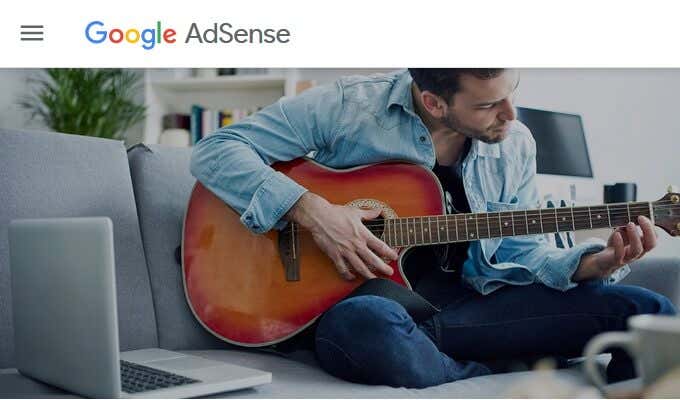
- Klik på Kom godt i gang(Get started) i øverste højre hjørne.

- Udfyld formularen ved at tilføje webadressen på dit websted,(URL of your site) hvor du ønsker, at annoncerne skal vises. Du skal være ejer af hjemmesiden.

- Indtast din e-mailadresse(Your email address) og beslut om du vil modtage yderligere tips og information til din indbakke.
- Når du har indtastet din e-mail-adresse, vil Google bede dig om at logge ind på din Google -konto for at fortsætte opsætningsprocessen og bekræfte din identitet.

- Læs vilkårene og betingelserne(Conditions) , accepter dem, og klik på FORTSÆT TIL ADSENSE(CONTINUE TO ADSENSE) .

Tilføj AdSense-kode til dit websted(Add AdSense Code To Your Website)
Google vil kontrollere, at dit websted overholder deres retningslinjer, før du accepterer programmet. Hent(Get) og kopier koden fra siden Annoncer(Ads) på din konto.

Placer koden i HTML -kildekoden mellem <head> -tags på dit websted. Koden er den samme for alle dine websider.
Hvis du har brug for yderligere oplysninger om, hvordan du tilføjer din kode til dit websted, kan du læse Googles kodeimplementeringsvejledning(Code implementation guide) .
Indtil din konto er godkendt, er annoncer skjult som standard. Når de er godkendt, begynder annoncerne at blive vist.
Konfigurer betalingsoplysninger(Set Up Payment Information)
- Log(Sign) ind på din AdSense- konto, og klik på Betalinger(Payments) > Administrer betalingsmetoder(Manage payment methods) > Tilføj betalingsmetode(Add payment method) .

- Indtast(Enter) dine bankkontooplysninger i afsnittet Tilføj en betalingsmetode(Add a payment method) . Sæt kryds i feltet ud for Angiv som primær betaling(Set as primary payment) (hvis det er det, du ønsker), og klik på Gem(Save) .
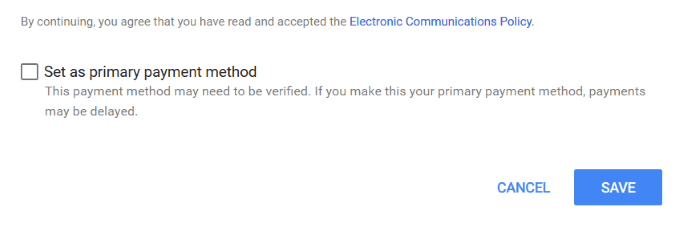
- Sørg(Make) for, at det navn, du bruger til AdSense , svarer nøjagtigt til navnet på din bankkonto.
- Inden du modtager betalinger fra AdSense , sender Google dig en bekræftelseskode til din fysiske adresse.
Udgivelse af annoncer(Publishing Ads)
Når din konto er godkendt, verificeret og aktiv, skal du vælge, hvor og hvordan du ønsker, at Google skal placere annoncerne.
- Log ind på din konto, og klik på Annoncer(Ads) i navigationen i venstre side.

- Du kan vælge efter websted(by site) eller annonceenhed(by ad unit) . Følg vejledningen nedenfor for at bruge efter websted(by site) .
Automatiske annoncer(Auto Ads)
AdSense giver dig mulighed for at placere annoncerne for dig. Som udgiver skal du kun tilføje ét stykke kode på alle dine sider.
Ved hjælp af smart teknologi vil Google scanne dit websted og automatisk placere annoncer, hvor de med størst sandsynlighed vil præstere bedst og generere størst indtjening.

Klik på Hent kode(Get Code) , kopier den og læg den på hver af dine websider mellem <head></head> -taggene. Google viser automatisk annoncer de bedste steder for dit websted.

Dette er en god mulighed for begyndere, fordi Google gør alt arbejdet for dig. Der er dog en anden mulighed for dem, der ikke ønsker at bruge automatiske annoncer(Auto Ads) .
Tilpassede annonceenheder(Custom Ad Units)
Hvis du vil have mere kontrol over, hvor Google viser annoncer på dine sider, kan du oprette tilpassede annonceenheder.
- Fra din AdSense - konto skal du klikke på efter annonceenhed(by ad unit) for at vælge, hvilken slags annoncer du vil bruge.
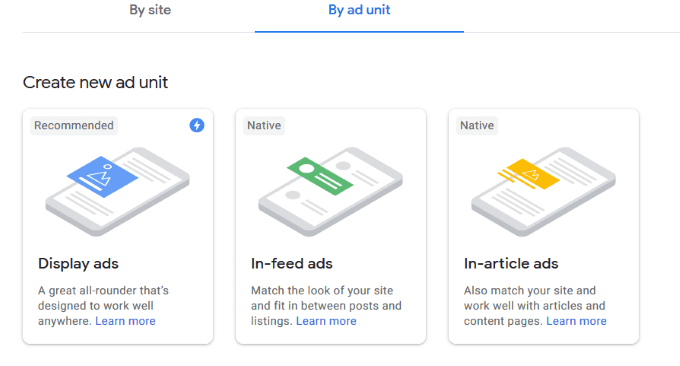
- Vælg mellem Firkantet(Square) , Vandret(Horizontal) eller Lodret(Vertical) . Google anbefaler at bruge responsiv(Responsive) annoncestørrelse.
- Der er nogle omstændigheder, hvor udgivere måske ønsker at bruge annoncer i fast størrelse. Læs Retningslinjer for displayannonceenheder i fast størrelse(Guidelines for fixed-size display ad units) for at få flere oplysninger.

- Giv din annonceenhed et navn, og klik på Opret(Create) . AdSense giver dig JavaScript -kode, som du kan indsætte på din webside, hvor du ønsker, at annoncen skal vises.

Tips til brug af Google AdSense(Tips For Using Google AdSense)
- Eksperimenter med forskellige steder på dit websted for at få annoncerne vist for at afgøre, hvilken konvertering der er bedst.
- Klik ikke på dine egne annoncer eller bed familie og venner om at klikke på dem. Google vil bruge sine algoritmer til at opdage dette mønster og smide dig ud af programmet.
- Sørg for at overholde og overholde Googles regler.
- Giv(Provide) værdifuldt og nyttigt indhold til dit målmarked.
- Brug SEO-optimering(Use SEO optimization) til at drive trafik til dit websted.
- Husk, at de fleste mennesker får adgang til internettet via mobile enheder. Du ønsker, at dine annoncer skal være responsive, så de annoncestørrelser, som Google sender, vil se flotte ud på alle enheder.
- Spor og overvåg dine resultater for at generere den største indtjening.
- Hold øje med din indbakke for e-mails fra Google . De sender dig beskeder eller advarsler, hvis der er noget galt på dit websted. Hvis du ikke tager hensyn til deres klager, lukker Google din konto.(Google)
Hav(Have) tålmodighed. Det tager tid at teste forskellige placeringer og annoncetyper for at finde ud af, hvad der fungerer bedst for dit websted.
Related posts
Sådan kontakter du Google AdSense via e-mail
SurveyMonkey vs. Google Forms: Hvilken er bedre?
Google Tasks vs. Google Keep: Hvilken er bedre?
De 4 bedste Android Office-suiter udover Google og Microsoft
Google Meet vs Zoom: Hvilken er bedre for dig?
Gennemgang af Motorola Nexus 6 - Phablet fra Google & Motorola
Bedste gratis karaoke-software til Windows
Samsung Pay vs. Google Pay: Hvilken er den bedste mobilbetalings- og tegnebogsapp?
De 9 bedste Discord Voice Changer-software (2021)
ASUS VivoWatch SP anmeldelse: Smart bærbar sundhedstracker til nørder!
6 bedste gratis musikproduktionssoftware til begyndere
6 bedste Reddit-alternativer, du kan bruge gratis
Crucial Ballistix Gaming Memory DDR4-3600 32GB anmeldelse -
6 måder at animere stillbilleder online eller med apps
TP-Link Deco X60 anmeldelse: Smukt udseende møder Wi-Fi 6!
4 bedste apps til fjernvisning af et webcam på iOS og Android
4 bedste programmer til at forvandle din pc til et streamingmediecenter
TripIt vs Google Trips
8 alternativer til Google Maps og hvornår du skal bruge dem
Razer Naga Pro anmeldelse: Den avancerede mus til enhver spilgenre
